Guide de planification des mises à jour logicielles pour les appareils BYOD et personnels dans Microsoft Intune
À mesure que les organisations adoptent une main-d’œuvre hybride et distante, les administrateurs doivent contrôler et gérer les mises à jour logicielles sur les appareils appartenant aux utilisateurs. Ces appareils sont souvent appelés BYOD (apportez votre propre appareil) ou appareils personnels. Lorsque les appareils sont organization détenus, les administrateurs informatiques gèrent les mises à jour logicielles. Sur les appareils personnels, les administrateurs informatiques n’ont généralement aucun contrôle sur les mises à jour logicielles.
Par défaut, lorsqu’une nouvelle mise à jour est disponible pour les appareils non gérés (non inscrits dans Intune), les utilisateurs reçoivent des notifications et/ou voient les dernières mises à jour disponibles sur leurs appareils (Paramètres > Logiciel Mises à jour). La durée de ces mises à jour varie en fonction de l’opérateur, de l’OEM et de l’appareil lui-même. À tout moment, les utilisateurs peuvent case activée eux-mêmes pour les mises à jour.
Pour faciliter la gestion des mises à jour logicielles sur les appareils non gérés, il existe Intune stratégies et fonctionnalités qui peuvent vous aider. Cette section répertorie les stratégies recommandées par Microsoft pour installer les mises à jour logicielles sur les appareils non gérés.
Cet article s’applique à :
- Android Entreprise
- iOS/iPadOS
Conseil
Si vos appareils sont organization possédés, accédez aux guides de planification des mises à jour logicielles pour :
Créer des restrictions d’inscription
Les utilisateurs peuvent inscrire leurs appareils personnels dans Microsoft Intune.
Lorsque les utilisateurs inscrivent leurs appareils Android personnels, ces appareils obtiennent automatiquement un profil professionnel. Toutes les stratégies que vous créez s’appliquent au profil professionnel, et non au profil personnel. Pour plus d’informations sur l’option d’inscription Android pour les appareils personnels, consultez guide d’inscription Android.
Lorsqu’ils inscrivent des appareils iOS/iPadOS, le comportement dépend de l’option d’inscription que vous utilisez. Pour plus d’informations sur les différentes options d’inscription iOS/iPadOS pour les appareils personnels, consultez guide d’inscription iOS/iPadOS.
✔️ Créez une stratégie de restrictions d’inscription qui nécessite une version minimale et maximale du système d’exploitation. Cette stratégie permet de créer une bonne base de référence pour les nouvelles inscriptions.
L’exemple suivant montre une stratégie de restrictions de plateforme d’appareils d’inscription pour les appareils Android Entreprise :
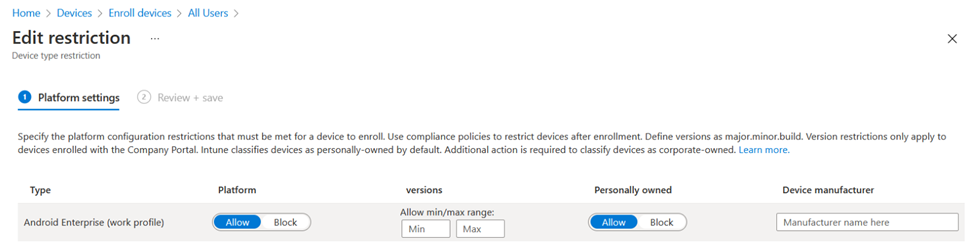
Lorsque les utilisateurs inscrivent leurs appareils personnels, cette stratégie vérifie les informations de version. Si les appareils sont en dehors des versions que vous entrez, ils ne peuvent pas s’inscrire.
Pour plus d’informations sur cette fonctionnalité, consultez Restrictions de plateforme d’appareils dans Intune.
Créer des stratégies de conformité
Les stratégies de conformité permettent de maintenir les appareils à jour. Si un appareil n’utilise pas une version que vous définissez, l’appareil est marqué comme non conforme. Les appareils non conformes sont affichés dans le centre d’administration Microsoft Intune.
✔️ Créez des stratégies de conformité. Utilisez les rapports intégrés pour voir les appareils non conformes et voir les paramètres individuels qui ne sont pas conformes.
Dans votre stratégie de conformité, vous pouvez :
- Informez l’utilisateur que la version du système d’exploitation ne répond pas à vos besoins.
- Autorisez une période de grâce avant que l’appareil ne soit marqué comme non conforme, afin de lui laisser le temps de mettre à niveau.
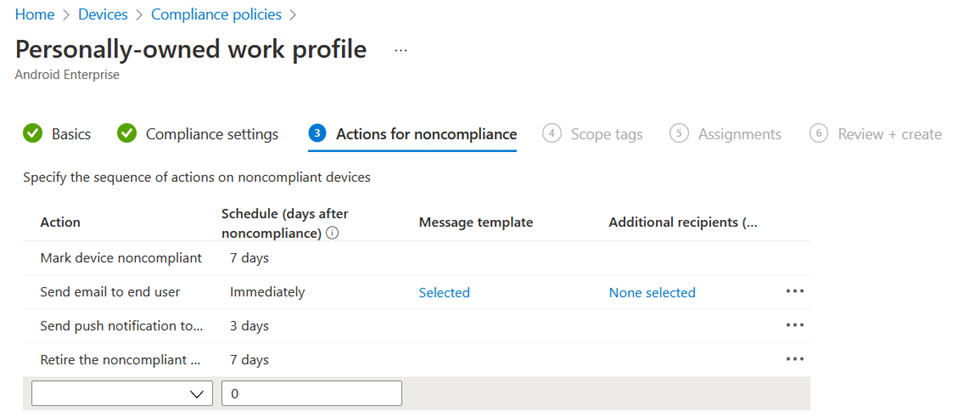
Si vous combinez vos stratégies de conformité avec l’accès conditionnel (CA), vous pouvez empêcher les utilisateurs d’accéder aux ressources jusqu’à ce qu’ils répondent aux exigences de version du système d’exploitation.
Pour plus d’informations sur les stratégies de conformité, accédez à :
- Créer une stratégie de conformité dans Intune
- Configurer des actions pour les appareils non conformes dans Intune
- Surveiller les résultats de vos stratégies de conformité dans Intune
Utiliser des stratégies de protection des applications
✔️ Utilisez des stratégies de protection des applications sur des appareils personnels non gérés qui accèdent aux ressources organization.
Au niveau de l’application, vous pouvez utiliser des stratégies de protection des applications pour déterminer les versions minimales du système d’exploitation et des correctifs.
Lorsque les utilisateurs ouvrent ou reprennent une application que vous gérez, la stratégie de protection des applications peut inviter les utilisateurs à mettre à niveau le système d’exploitation. Dans la stratégie, si la version qu’ils exécutent ne répond pas à vos besoins, vous pouvez avertir les utilisateurs qu’une nouvelle version du système d’exploitation est requise ou bloquer l’accès :
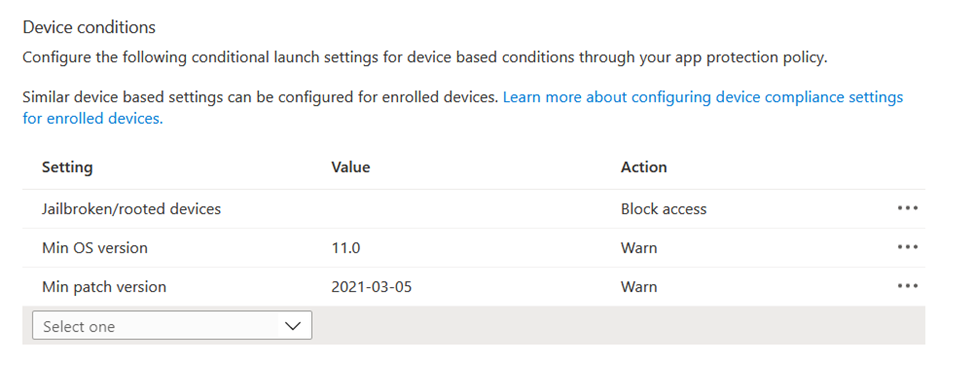
Pour plus d’informations sur les stratégies de protection des applications, consultez Protection d'applications vue d’ensemble des stratégies.
Utiliser des notifications personnalisées
✔️ Créez une notification personnalisée pour avertir les utilisateurs des exigences de version du système d’exploitation à venir. Utilisez cette fonctionnalité pour communiquer de manière proactive aux utilisateurs afin qu’ils mettent à jour leurs appareils afin qu’ils ne perdent pas l’accès :
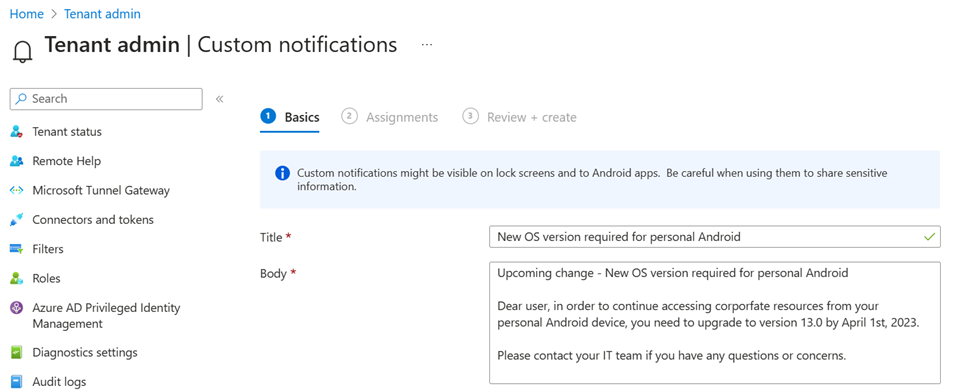
N’oubliez pas que si les mises à jour du système d’exploitation ne peuvent pas être forcées ou contrôlées, ce qui est courant sur les appareils personnels, les utilisateurs finaux doivent mettre à jour leurs propres appareils.
Pour plus d’informations sur ces fonctionnalités, accédez à :
- Actions de lancement conditionnel avec des stratégies de protection des applications dans Intune
- Utilisation de notifications personnalisées dans Intune
Étapes suivantes
Commentaires
Bientôt disponible : Tout au long de l’année 2024, nous abandonnerons progressivement le mécanisme de retour d’information GitHub Issues pour le remplacer par un nouveau système de commentaires. Pour plus d’informations, consultez : https://aka.ms/ContentUserFeedback.
Soumettre et afficher des commentaires pour